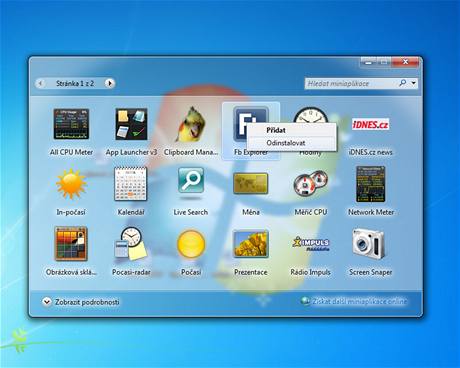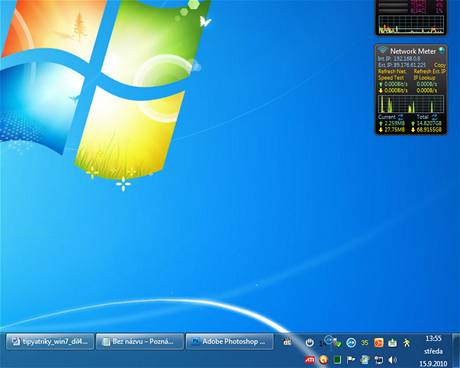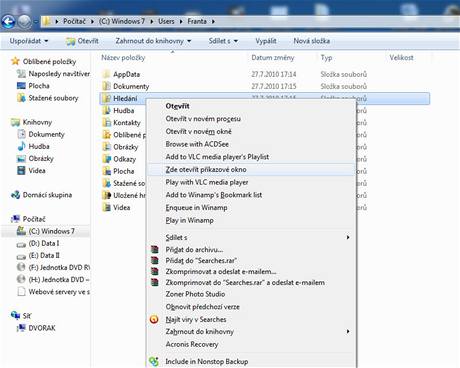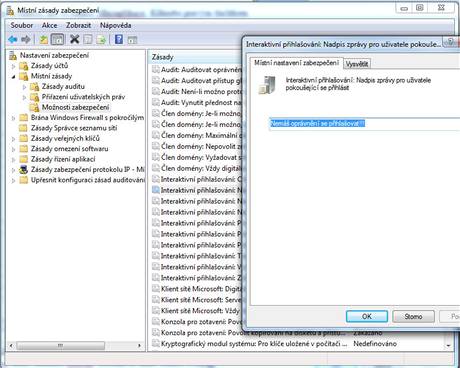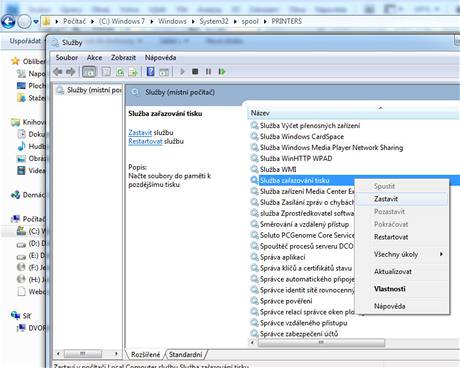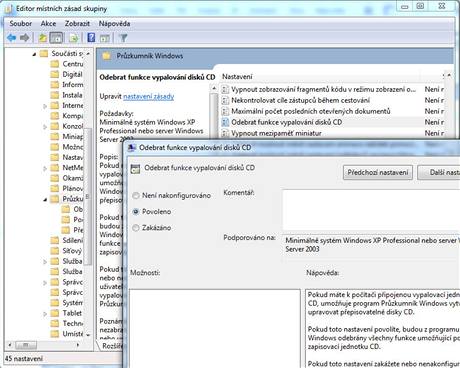Tipy pro začátečníky
291. – Jak odinstalovat miniaplikaci
Instalací miniaplikací můžete získat přístup k nejčastěji používaným nástrojům a nabízejí i vybrané zajímavé informace. Pokud pro vás však již dříve aktivované nejsou přínosem, pak je jistě vypnete.
Vypnutím je však ze systému neodstraníte, stane se tak až odinstalací. To se neprovádí funkcí Programy a funkce, ale ve funkci Miniaplikace.
Klikněte pravým tlačítkem myši na prázdném místě pracovní plochy a vyberte volbu Miniaplikace. V novém okně vyberte požadovanou miniapikaci a následně na ni klikněte pravým tlačítkem myši a vyberte volbu odinstalovat. Galerii různých miniaplikací najdete zde.
292. – Jak změnit pořadí ikon v systémové části hlavního panelu
Chcete-li si přeuspořádat pořadí ikon programů v systémové části hlavního panelu, pak stačí použít myš a metodu uchop a pusť. Prostě klikněte a přidržte levé tlačítko myši na vybrané ikoně vedle hodin a posuňte ji na nové místo. Následně tlačítko myši uvolněte.
293. – Jak otevřít příkazový řádek zde
Jste-li v nějaké složce a potřebujete-li v ní otevřít příkazový řádek, nemusíte ho spouštět a pomocí dosovských příkazů se do něj přesouvat, lze to udělat i jinak. Přesuňte se do požadované složky, stiskněte klávesu Shift a klikněte na prázdné místo pravým tlačítkem myši. V dialogovém okně vyberte volbu Zde otevřít příkazové okno.
Tipy pro pokročilé
294. – Jak zobrazit zprávu po přihlášení uživatele
Chcete-li zanechat každému uživateli přihlašující se k Windows 7 zprávu, která se objeví na pracovní ploše po jeho přihlášení, zde je jednoduchý postup (funkční ve Windows 7 Professional, Ultimate a Enterprise). Klikněte na Start a do řádku Prohledat programy a soubory zadejte příkaz secpol.msc, který odešlete klávesou Enter.
Přesuňte se na Místní zásady -> Možnosti zabezpečení na pravé straně poklikejte na záznam Interaktivní přihlašování: Nadpis zprávy pro uživatele pokoušejícího se přihlásit. Otevře se dialogové okno a vy do boxu napište nadpis pro text zprávy. Uložte kliknutím na OK a poklikejte na záznam Interaktivní přihlašování: Text zprávy pro uživatele pokoušející se přihlásit. Napište text, který se bude zobrazovat pod nadpisem. Změny uložte opět kliknutím na OK.
295. – Jak odstranit zaseknuté tiskové úlohy
Nejednou jste se možná dostali do situace, kdy se vám nepodařilo vytisknout stránku a správce tiskových úloh hlásil problém. Pokud jde úloha vymazat, pak je vše v pořádku, pokud nikoliv, můžete udělat následující.
Klikněte na Start a do řádku Prohledat programy a soubory zadejte příkaz services.msc, který odešlete Entrem. Zobrazí se okno Služby a najděte položku Služba zařazování tisku. Klikněte na ni pravým tlačítkem myši a vyberte volbu Zastavit. Nyní přejděte do složky C:\Windows\System32\spool\Printers a vše v ní smažte. Službu zařazování tisku opět spusťte.
296. – Jak zakázat vypalovat na optické disky integrovaným programem
Chcete-li uživatelům zakázat zapisovat data na optické disky pomocí vestavěné funkce pro vypalování ve Windows 7, pak postupujte takto. Klikněte na Start a do řádku Prohledat programy a soubory zadejte příkaz gpedit.msc (funguje jen pro verze Windows 7 Professional, Ultimate a Enterprise).
Otevře se okno Zásady skupiny a vy přejděte na větev Konfigurace uživatele -> Šablony pro správu -> Součásti systému Windows -> Průzkumník Windows. Na pravé straně poklikejte na záznam Odebrat funkce vypalování disků CD. V dialogovém okně nastavte Povoleno a klikněte na OK.